Rumah >Tutorial sistem >Siri Windows >Bagaimana untuk membetulkan tidak dapat memadam pengguna dalam Windows 10 Home Edition
Bagaimana untuk membetulkan tidak dapat memadam pengguna dalam Windows 10 Home Edition
- 王林ke hadapan
- 2024-01-26 21:18:151054semak imbas
editor php Banana memperkenalkan anda kaedah untuk menyelesaikan masalah tidak dapat memadam pengguna dalam Win10 Home Edition. Apabila menggunakan Win10 Home Edition, kadangkala pengguna tidak boleh dipadam, yang menyebabkan masalah kepada pengguna. Tetapi, jangan risau, kami boleh menyelesaikan masalah ini dengan mengikuti langkah-langkah di bawah. Pertama, kita perlu membuka tetingkap Tetapan dan klik pada pilihan Akaun. Seterusnya, dalam bahagian "Keluarga dan pengguna lain", kami boleh melihat semua akaun pengguna kami. Pilih akaun yang ingin anda padamkan dan klik butang "Padam". Walau bagaimanapun, kadangkala butang ini dikelabukan dan tidak boleh diklik. Pada masa ini, kami boleh cuba memadamkannya dengan hak pentadbir. Mula-mula, buka "Panel Kawalan", cari pilihan "Akaun Pengguna", dan kemudian klik "Urus akaun lain." Dalam antara muka ini, kita boleh melihat senarai semua akaun pengguna. Pilih akaun yang ingin anda padamkan dan klik "Padam Akaun". Dalam tetingkap pop timbul, anda boleh memilih sama ada untuk memadamkan fail pengguna sahaja atau memadam fail pengguna dan akaun pengguna. Pilih pilihan yang sesuai seperti yang diperlukan dan klik "Padam Akaun". Selepas langkah di atas, kami berjaya memadamkan akaun pengguna dalam Win10 Home Edition. Semoga kaedah ini dapat membantu anda!
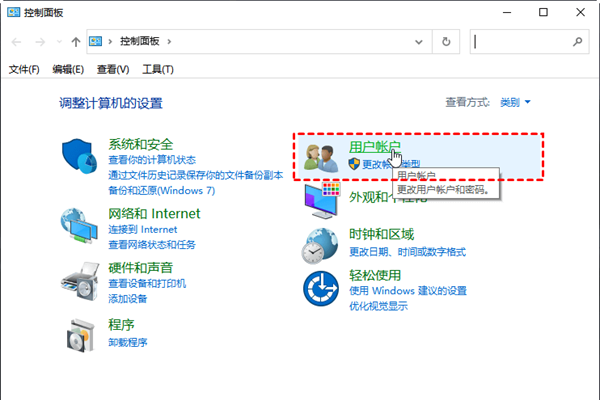
Apakah yang perlu saya lakukan jika pengguna tidak boleh dipadamkan dalam versi rumah win10
1 Pertama, kita boleh terus menggunakan kombinasi kekunci pintasan win+R untuk membuka tetingkap jalankan.
2 Kemudian kita masukkan "lusrmgr.msc" dalam tetingkap jalankan dan tekan kekunci Enter untuk membuka pengguna tempatan dan pengurus kumpulan.
3 Di panel kiri, kami mengembangkan folder pengguna dan mencari akaun yang perlu dipadamkan.
4 Kemudian kita klik kanan pada akaun dan pilih Padam.
5 Dalam tetingkap untuk mengesahkan pemadaman, klik Ya.
6 Apabila kami menyelesaikan semua langkah di atas, kami telah berjaya memadamkan akaun yang perlu dipadamkan.
Atas ialah kandungan terperinci Bagaimana untuk membetulkan tidak dapat memadam pengguna dalam Windows 10 Home Edition. Untuk maklumat lanjut, sila ikut artikel berkaitan lain di laman web China PHP!

